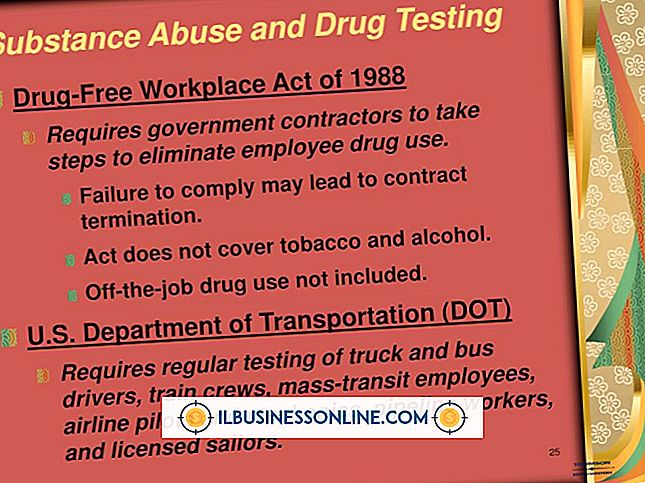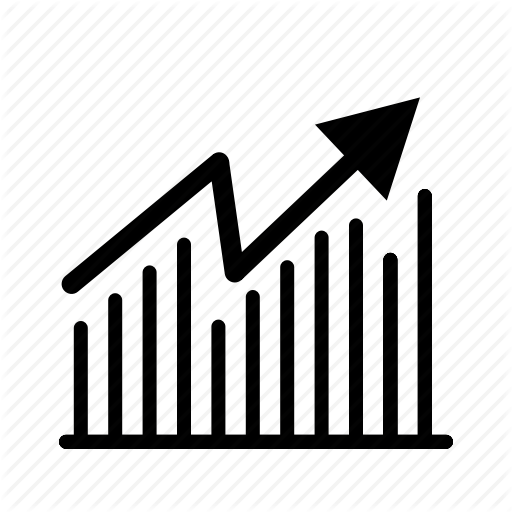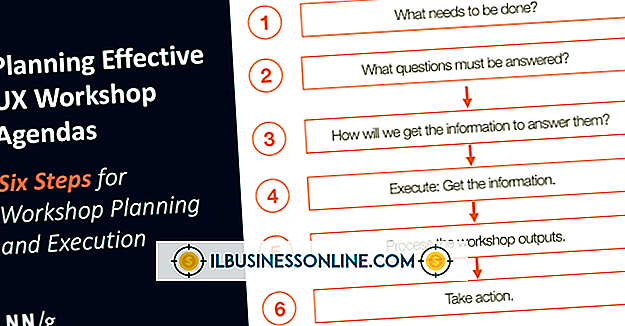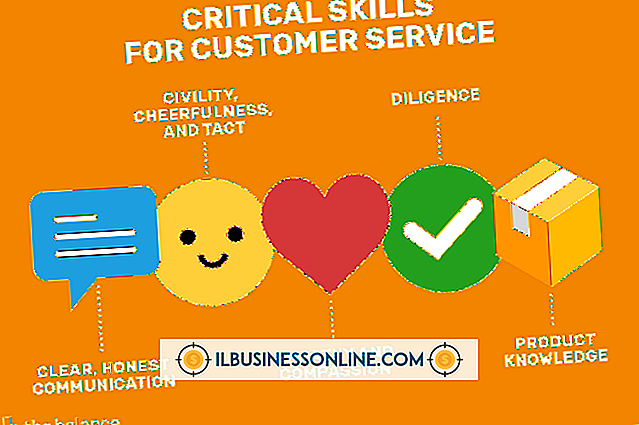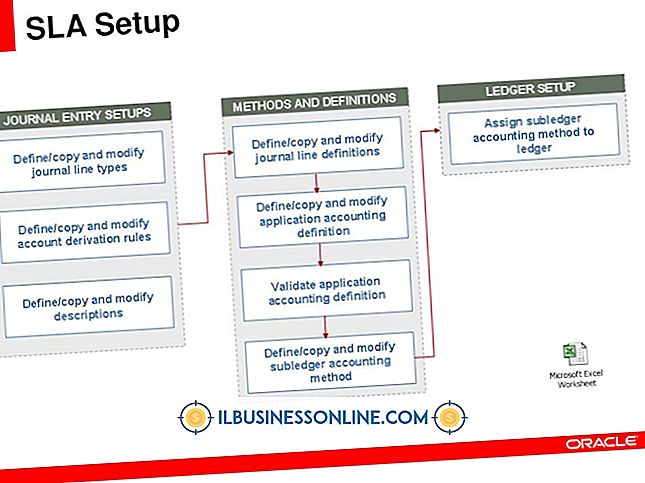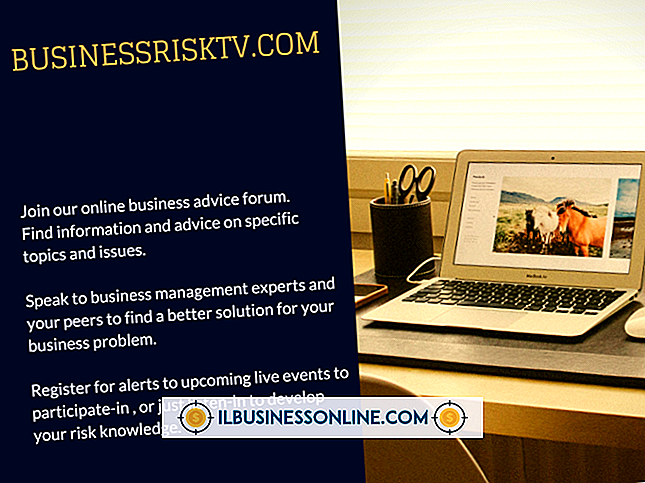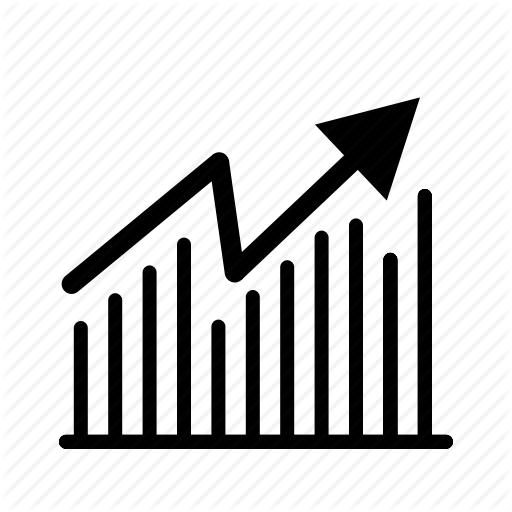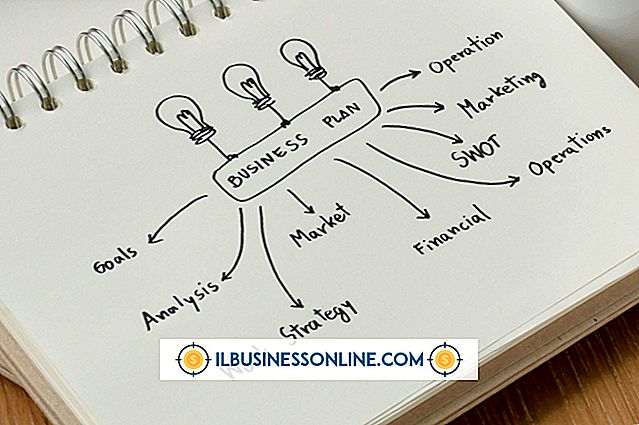BlackBerry用にAudacityを使用する方法

Audacityを使えば、オーディオファイルをBlackBerryスマートフォンにロードする前に編集したりカスタマイズしたりできます。 編集プログラムを使用すると、効果音を追加したり、ほとんどのオーディオファイルを携帯電話で再生できるように変換したりできます。 必要に応じて、着信音として使用できるようにオーディオファイルの長さを短くすることもできます。 着信音は、業務用着信と個人用着信を区別するのに役立ちます。
1。
コンピュータのデスクトップにあるAudacityアイコンをダブルクリックしてプログラムを起動します。 また、スタートメニューからAudacityを起動することもできます。
2。
「ファイル」をクリックしてから「開く」をクリックします。BlackBerry用に編集および変換するオーディオファイルを選択して、「OK」をクリックします。
3。
あなたが望む効果を作成するために編集ツールを使用してください。 たとえば、エコーや低音を追加したり、ファイルのサウンドを増幅したりできます。
4。
[ファイル]をクリックし、[MP3としてエクスポート]をクリックします。BlackBerryは他のオーディオ形式を再生できますが、通常はMP3の方が電話の音質が良くなります。
5。
表示されたフィールドにファイルの名前を入力してください。 「エクスポート」をクリックしてファイルを保存します。
6。
BlackBerryとコンピューターをUSBケーブルで接続し、ホームスクリーンで[大容量記憶装置を有効にする]をクリックします。
7。
電話機がコンピュータによって認識されたときに表示される自動再生ウィンドウで、「ファイルを表示するためにフォルダを開く」をクリックします。
8。
「ミュージック」をダブルクリックして、現在携帯電話に保存されているオーディオファイルを表示します。
9。
新しく作成したAudacityオーディオファイルをMusicフォルダにドラッグ&ドロップします。 ファイルがBlackBerryにコピーされます。 ファイルがMusicフォルダに表示されたら、コンピュータから電話機を取り外します。
10。
新しく作成したオーディオファイルを着信音として使用する場合は、BlackBerryのホームスクリーンにある「サウンドと警告プロファイル」アイコンをクリックします。 [サウンドと警告の変更]をクリックし、[選択したプロファイルのサウンド]をクリックします。
11。
着信電話の着信音を変更するには、[電話]をクリックします。 [着信音]フィールドをクリックして、電話機にコピーしたオーディオファイルを選択します。 「メニュー」キーを押して「保存」をクリックしてください。